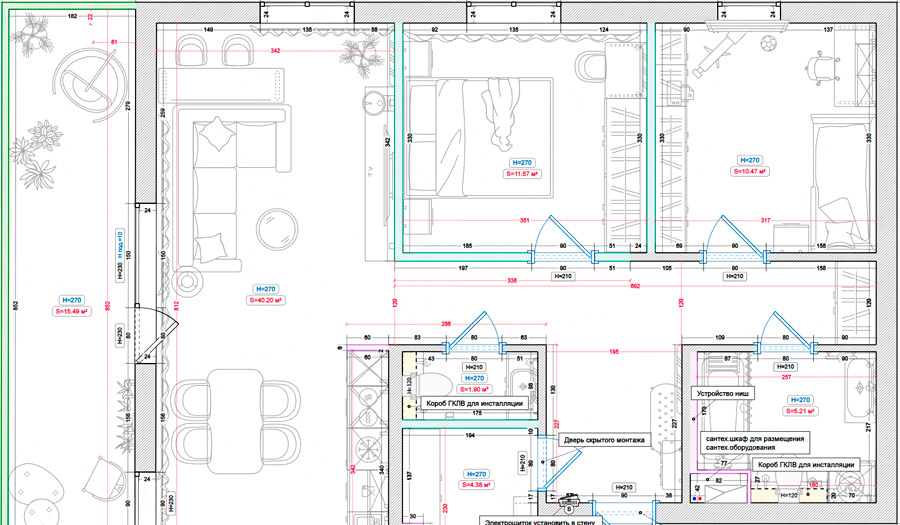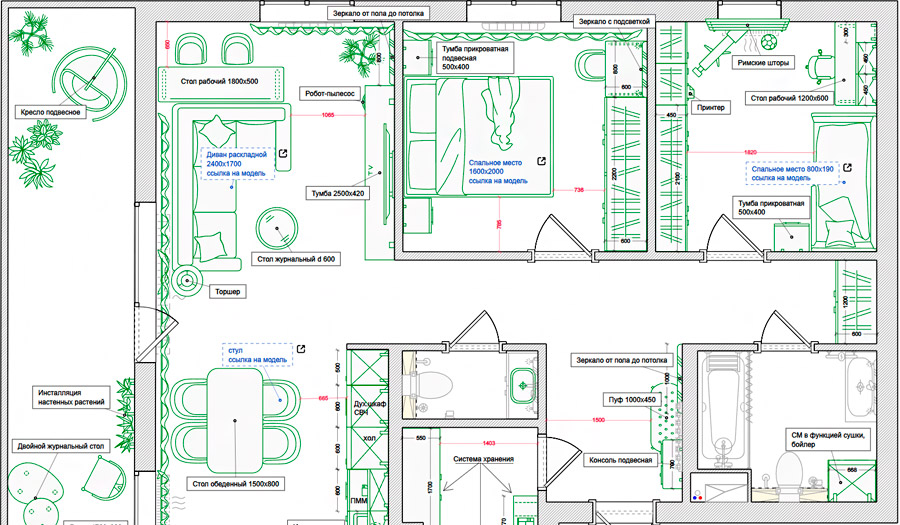Открыть текстовую версию урока
Основное назначение нашего планировщика - это создание дизайн-проектов и рабочей документации по строительству, ремонту и отделке любых жилых, коммерческих и прочих помещений.
Программа разделена на функциональные модули, каждый из которых решает свою задачу:
- Основной режим 2D, с которого начинается работа с проектом, позволяет создать полноценный комплект рабочих чертежей.
- Режим разверток стен позволяет детально просматривать и редактировать вертикальные плоскости помещений.
- Режим 3D-визуализации позволяет создавать цвето-стилевые решения и прорабатывать интерьер помещений, нарисованных ранее в режиме 2D.
- Модуль метражей и объемов поможет вам произвести абсолютно все необходимые измерения начиная от площадей пола, стен и потолков, заканчивая количеством всевозможных элементов, установленных на чертежах.
- Сметный раздел автоматически рассчитает все виды работ и строительные материалы, необходимые для реализации внутренней отделки нарисованного проекта.
Важнейшим модулем программы, от которого зависят все остальные разделы, является режим чертежей. В этом режиме вам предстоит поэтапно нарисовать план вашего помещения, расставить в нем все предметы мебели, сантехники и оборудования, проектировать инженерные коммуникации, электрику, освещение и многие другие детали, составляющие дизайн-проект. Весь доступный инструментарий разделен по листам, которые необходимо заполнять строго в той последовательности, в которой они расположены. Сначала выстраивается исходный каркас помещения - стены, оконные и дверные проемы, коммуникации. Затем отмечаются элементы, которые предполагается демонтировать. После демонтажа выстраивается план вновь возводимых межкомнатных перегородок, проемов и коробов. И только после этого можно приступать к расстановке предметов мебели, розеток, освещения и других внутренних элементов.
Это очень важно! Если вы сначала заполните все листы проекта, а затем вновь вернетесь к построению стен и будете менять конфигурацию комнат, часть уже сохраненной информации может быть сброшена.
Мы довольно подробно разбираем механики и особенности заполнения основных листов в других видеоуроках (кстати, обязательно их посмотрите - это сильно облегчит вашу работу), в этом же ролике коротко пройдемся по основным принципам.
Все инструменты, доступные для рисования на активном листе, располагаются на панели слева. Чтобы выбрать нужный инструмент, просто кликните по нему в меню, он станет оранжевым. Это значит, что теперь его можно добавлять на чертеж. Обратите внимание, что у каждого листа свой набор инструментов, и если вы не находите нужный вам инструмент, то скорее всего, вы ищете его не на том листе.
У многих инструментов при активации появляются дополнительные параметры в окне рядом с панелью. Это позволяет вам быстро настроить тот или иной элемент перед добавлением его на чертеж.
Большинство инструментов в программе рисуются или при помощи зажатой левой кнопки мыши (зажимаем ее в точке начала, ведем курсор в нужное место и отпускаем, чтобы зафиксировать элемент), или при помощи одиночных кликов - например, так устанавливаются двери, предметы мебели, розетки, светильники и многое другое.
У всех без исключения добавляемых на чертеж элементов можно вызвать контекстное меню правым кликом или левым двойным кликом. В открывающемся меню у каждого объекта есть полный набор действий, которые можно с ним произвести.
Если вы сделали какое-то изменение на чертеже, которое вам не понравилось, вы можете отменить это действие кнопкой отмены действия в виде стрелочки в нижней панели. Таким образом, можно отменить последовательную цепочку до 10 действий, а соседней кнопкой наоборот, пошагово вернуть отмененное.
Раз мы начали изучать нижнюю панель функций, рассмотрим подробнее остальные. Слева от кнопки отмены действия есть меню выбора единиц измерения для тех, кто хочет проектировать чертежи в миллиметрах или дюймах. Правее расположена кнопка корзины - это удобный инструмент для массового удаления объектов с чертежа - активировав его, просто нажимайте на любые объекты, относящиеся к текущему листу, быстро стирая их.
Довольно полезное меню настроек видимости позволяет скрывать и показывать отдельные группы элементов и размеров на листах. Обратите внимание, что набор настроек на каждом листе - свой.
Так же на нижней панели располагаются инструменты добавления на чертежи текстовых комментариев и произвольных фигур, у которых в свою очередь есть довольно большой набор настроек отображения. При помощи фигур можно создавать элементы, которых нет в нашем каталоге и обрисовывать сложные и нестандартные узлы.
Среди других полезных функций в этом меню можно повернуть или отзеркалить целиком весь чертеж, дорисовать недостающие размеры специальным инструментом Линейка, а так же настроить под себя интерфейс программы в настройках.
На верхнем краю чертежного поля появляются подсказки, которые содержат мини-инструкции по рисованию различных объектов. При необходимости, эти подсказки можно скрыть или показать вновь, используя соответствующий ползунок в нижней панели.
По чертежному полю, на котором вы рисуете свой проект, можно перемещаться и изменять его масштаб. Чтобы переместить чертеж, зажимайте левую кнопку мыши на пустом пространстве и двигайте курсор в нужном направлении. Дополнительно, можно использовать стрелки на клавиатуре или виртуальные стрелки в правом нижнем углу окна программы. Изменять масштаб чертежа можно колесом мыши или шкалой зума в правом нижнем углу.
В правом верхнем углу чертежного поля расположены функции выбора этажа и планировки в проекте. Например, если в вашем проекте несколько уровней, то рисовать их нужно каждый в своем этаже. Планировки позволяют создавать полные и частичные копии чертежей для того, чтобы рисовать различные варианты планировок и быстро переключаться между ними.
Когда основные чертежи в режиме 2D нарисованы, вы можете увидеть и проработать боковые проекции стен всех комнат, перейдя в режим «Стены» в левом верхнем углу.
Для того, чтобы увидеть проекции нужной вам комнаты, нажмите на нее на общем плане. Каждая стена в комнате пронумерована, чтобы по общему плану можно было легко найти нужную вам проекцию. Дополнительно, вы можете нажать на кружочек с номером искомой стены, чтобы программа подсветила ее для вас при открытии развертки.
Аналогично листам чертежей, на развертках можно использовать панель с доступными инструментами, чтобы добавлять определенные объекты на стены, такие как, например, молдинги и ниши.
Развертки можно просматривать в нескольких режимах, переключение между которыми происходит из панели в правом верхнем углу. Эти режимы нужны, чтобы не перегружать отображаемые развертки всевозможными размерами, цветами и линиями. В режиме отделки и декора, к примеру, удобно управлять раскладкой плитки на стенах, которая выходит на первый план и становится активной, а в режиме мебели и инженерии, например, наглядно показываются монтажные размеры и расположение электроточек и водорозеток.
Абсолютно все интерьерные элементы, нарисованные вами на чертежах и развертках, будут визуализированы и доступны к настройке в режиме 3 D. Здесь вам доступен полный спектр инструментария для проработки цвето-стилевых решений. Вы можете изменять цвета и материалы практически у всех объектов, начиная от стен и пола, заканчивая мебельными ручками и розетками. В каталоге материалов доступно более 4000 образцов, сгруппированных по папкам.
Каждому предмету мебели, сантехники и освещения в режиме 3D соответствует определенная модель, однако внешний вид большинства моделей можно поменять, открыв каталог субмоделей этого предмета. Сделать это можно правым кликом на нужном предмете или кнопкой в левом верхнем углу, если предмет уже выделен мышью.
Помимо материалов и субмоделей режим визуализации позволяет оформлять интерьер мелкими предметами декора - например, картинами, вазами, ковриками и прочими объектами, создающими уют и законченный вид вашему помещению.
В режиме 3D существует множество удобных функций и настроек, чтобы просматривать, изменять сцену. Более подробную инструкцию о работе этого режима вы можете найти в нашем другом видеоуроке, посвященном этому модулю.
Помимо изученных нами ранее модулей, позволяющих создавать сам проект, есть целый ряд разделов программы, отвечающих за автоматические расчеты по вашим чертежам.
В разделе « Объемы и метражи » происходит калькуляция всевозможных длин, площадей и количества практически всех объектов, которые могут быть полезны при реализации дизайн-проекта. Все рассчитываемые позиции разбиты по логическим группам, чтобы было удобнее искать нужный параметр, а набор фильтров в начале таблицы позволит вам составить расчет по отдельным планировкам, этажам и даже комнатам.
Чтобы сохранить рассчитанные метражи, вы можете скачать таблицу в формате Excel или открыть версию раздела для печати.
Другие разделы сметы очень похожи на метражи и объемы, однако они делают иные типы расчетов. Смета на ремонт покажет, какие виды работ и в каком объеме требуются для реализации вашего дизайн-проекта, а модуль строительных материалов поможет составить спецификацию черновых материалов, которые при этом понадобятся.
Важнейшим компонентом программы являются функции сохранения и загрузки проектов, созданных вами ранее. Вся информация с чертежей, визуализаций и других модулей хранится на наших серверах и доступна онлайн с любого устройства без ограничений. Чтобы загрузить тот или иной проект нужен лишь доступ в интернет.
Принцип сохранения любых данных всегда одинаковый - это нажатие на кнопку дискеты в левом верхнем углу окна программы. При клике по этой кнопке запускается процесс сохранения, по завершении которого вы видите индикатор его успешного итога.
Для удобства работы с проектом в программе работает автоматическое сохранение, незаметное глазу пользователя, оно работает в фоновом режиме. Такое сохранение происходит по мере рисования и редактирования чертежей с определенной периодичностью, причем чем больше информации уже нарисовано, тем реже срабатывает автосохранение, так как обработка большого объема данных требует времени и замедляет работу с чертежами.
Дополнительно, скрытое автосохранение всегда срабатывает при переходе между режимами (например, если добавить какой-то объект на чертеж и ничего не сохраняя перейти в 3D или в смету, вы увидите этот объект на сцене или в расчетах, хотя вроде как вы не сохраняли его).
Проще говоря, вы можете создавать проекты, вообще не пользуясь кнопкой дискеты, однако мы настоятельно рекомендуем ее нажимать при длительной работе с программой и в особенности перед завершением сеанса работы - если закрыть вкладку с открытым проектом, то в следующий раз вы увидите только те изменения, которые успели войти в последнее автосохранение. Еще очень полезно сохранять проект принудительно, если у вас нестабильное интернет-соединение - это ваша же гарантия не потерять результаты своей работы.
Важный нюанс - в одном и том же проекте нельзя работать одновременно нескольким людям или одному человеку в нескольких вкладках браузера, это будет приводить к тому, что вы будете перезаписывать сохранения друг друга своими данными.
Существует несколько функций, предназначенных для экспорта результатов вашей работы из программы. Первый и самый простой - это сохранение и загрузка проекта в виде файла с расширением .plan. Это внутренний формат программы, такие файлы нельзя открыть в других редакторах и просмотрщиках, его основное назначение - это хранение проектов за пределами программы, создание копий и передача проектов другим пользователям.
Как только вы сохраняете файл .plan в программе, он попадет в загрузки вашего браузера на ваш компьютер. Это полная копия всего, что вы спроектировали в программе. Этот файл можно хранить у себя, пересылать и передавать другим людям и, главное, загружать обратно в программу.
Второй способ экспорта - это генерация альбома с проектом в формате .pdf для удобного чтения и печати на бумаге. Для этого используйте кнопку с иконкой принтера в левом верхнем углу окна программы, а в появившемся окне параметров генерации выберите нужные вам настройки. Вы можете поменять ориентацию альбома, состав листов и их общее оформление. После того, как процесс генерации файла будет завершен, файл с расширением .pdf появится в загрузках браузера на вашем компьютере.
Найдя и открыв этот файл любым просмотрщиком, вы можете увидеть свои чертежи, отправить их вашим строителям или другим людям, которые смогут изучить альбом без необходимости использования нашей программы. Дополнительно, вы можете напечатать этот альбом на любом бытовом принтере. Обратите внимание! Чертежи могут быть распечатаны на бумаге любого формата от А4 до А0, для этого достаточно в настройках печати указать нужный вам масштаб, чтобы альбом занял всю поверхность листа бумаги.
Визуализацию в режиме 3D вы можете сохранить в виде изображений. Кнопка с иконкой фотоаппарата находится рядом с кнопкой сохранения данных. Перед тем, как сгенерировать изображение, настройте ракурс камеры, режим и отображение элементов на сцене, так как на полученной картинке будет именно то, что вы сами видите на экране в момент нажатия на кнопку экспорта.
Информацию, отображаемую в сметных разделах вы можете скачать в виде экселевской таблицы или открыть версию для печати на бумажных носителях. Как и в остальных разделах программы, сохраненные файлы попадают в папку загрузок браузера на вашем компьютере.
У каждого пользователя программы при первом же сохранении проекта и последующей регистрации создается личный кабинет, где собрана важная информация о его учетной записи, созданных проектах, лицензии и доступен ряд стандартных функций. Разберемся со всем по порядку.
В верхней части страницы собрана общая информация о количестве созданных проектов и текущем лимите на их хранение, информация о лицензии PRO с возможностью сменить тариф, а также ссылки на смену пароля от учетной записи, сброс доступа со всех устройств и другие опции.
Ниже в таблице отображается текущий список проектов с детальной информацией о каждом из них. Слева вы можете увидеть номер проекта (он зачастую нужен при обращении в службу поддержки), его версию, название, которое вы можете поменять и статистику данных, содержащихся на чертежах. Правее расположена кнопка перехода к данному проекту в программе, кнопка создания полной копии проекта и кнопка его удаления.
Если кликнуть по интересующему вас проекту по стрелке с левой стороны или любому пустому пространству в этой строке, появится ряд дополнительных опций, доступных для данного проекта. Довольно важную роль в определенных случаях играет раздел резервных копий - здесь можно скачать или загрузить вместо текущего проекта одну из более ранних его версий. Это полезно, когда вы по ошибке сохранили что-то и хотите вернуть предыдущее состояние своего проекта.
В правой стороне строки проекта в личном кабинете есть две дополнительные функции, позволяющие делиться проектом с другими людьми. Гостевая ссылка для просмотра позволяет вам показывать все чертежи, развертки и визуализацию этого проекта без какой-либо возможности его отредактировать.
Второй доступный вам режим - ссылка для быстрого доступа. В отличие от гостевой ссылки, она позволяет редактировать проект тому, с кем вы этой ссылкой поделитесь. Но доступ будет выдан только для одного этого проекта, а остальные в вашей учетной записи по этой ссылке будут закрыты. Оба доступа можно включать и выключать по мере необходимости ползунками в соответствующих окнах.
Важнейшей частью нашей работы является не только развитие функционала программы, но и всесторонняя поддержка пользователей в решении их задач, проблем и исправлении ошибок. Поэтому мы создали целую систему клиентской поддержки, встроенную прямо в программу. Кнопка открытия чата со специалистом находится в левом нижнем углу экрана режимов 2D и 3D. Достаточно нажать на кнопку «задать вопрос онлайн», и не покидая интерфейс программы вы сможете задать любые вопросы по ее работе и, что самое главное, по нарисованным вами чертежам. Сотрудники техподдержки могут увидеть то, что нарисовано, и при необходимости дать советы и рекомендации не вслепую, а по итогам изучения вашего проекта. Это очень важно и ценно, так как если на общие организационные вопросы по программе еще можно корректно ответить по телефону или в мессенджерах, то частные случаи, всевозможные ошибки и их быстрая корректировка возможны только при наличии доступа к вашим чертежам. Служба поддержки работает каждый день без выходных с самого утра и до глубокого вечера по московскому времени. Смело задавайте ваши вопросы в чате, мы не оставим без ответа ни одно обращение и обязательно поможем вам!